powerpoint演示文稿是我们都比较熟悉的一款办公软件,很多小伙伴在需要编辑和制作幻灯片时都会选择使用该软件。在PowerPoint演示文稿中编辑和制作幻灯片时,我们可以适当为元素添加一定的动画效果,让幻灯片整体更具有动感。如果我们希望在PowerPoint演示文稿中为同一个对象添加多个动画效果,小伙伴们知道具体该如何进行操作吗,其实操作方法是非常简单的。我们只需要在“动画”选项卡中就可以进行详细的添加和设置了。接下来,小编就来和小伙伴们分享具体的操作步骤了,有需要或者是有兴趣了解的小伙伴们快来和小编一起往下看看吧!
第一步:点击打开PPT,找到需要添加多个动画效果的对象,我们这里以插入的的泪滴形状为例;
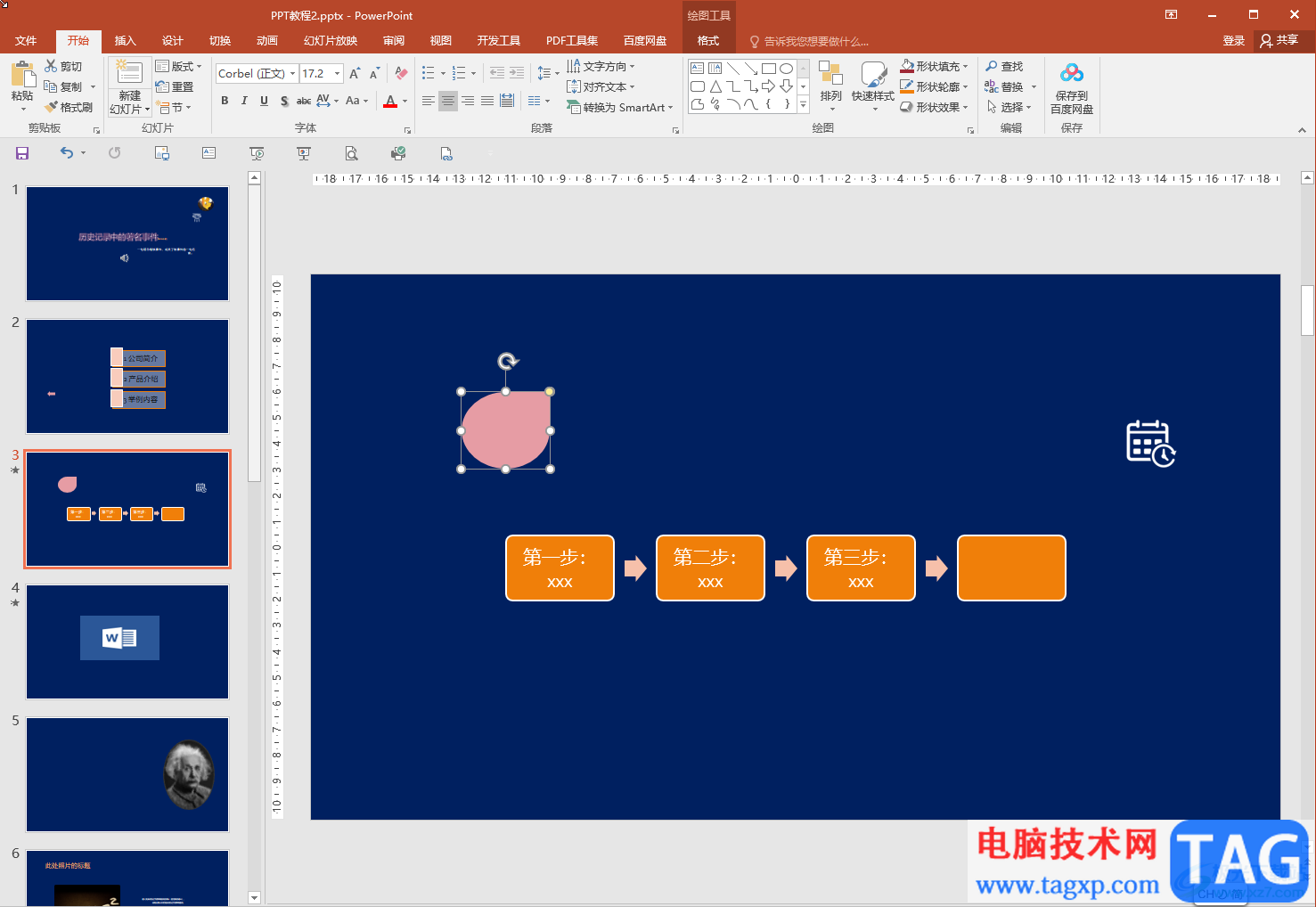
第二步:在“动画”选项卡中为形状添加一个形状,比如我们这里选择“浮入”,可以看到形左侧出现了一个数字;
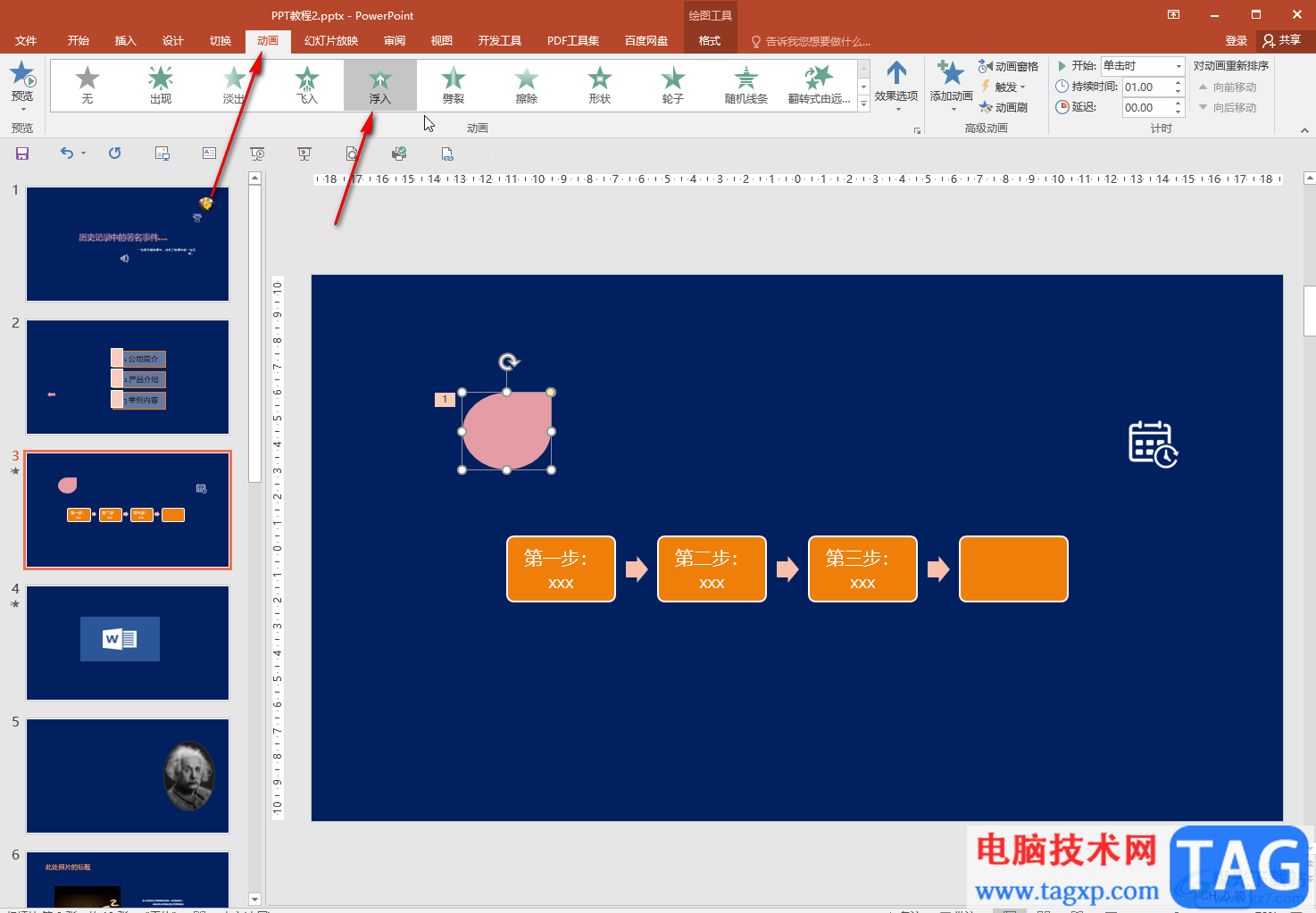
第三步:再次点击选中形状,点击“添加动画”按钮并在子选项中选择一个喜欢的动画,比如我们这里点击选择“浮出”;
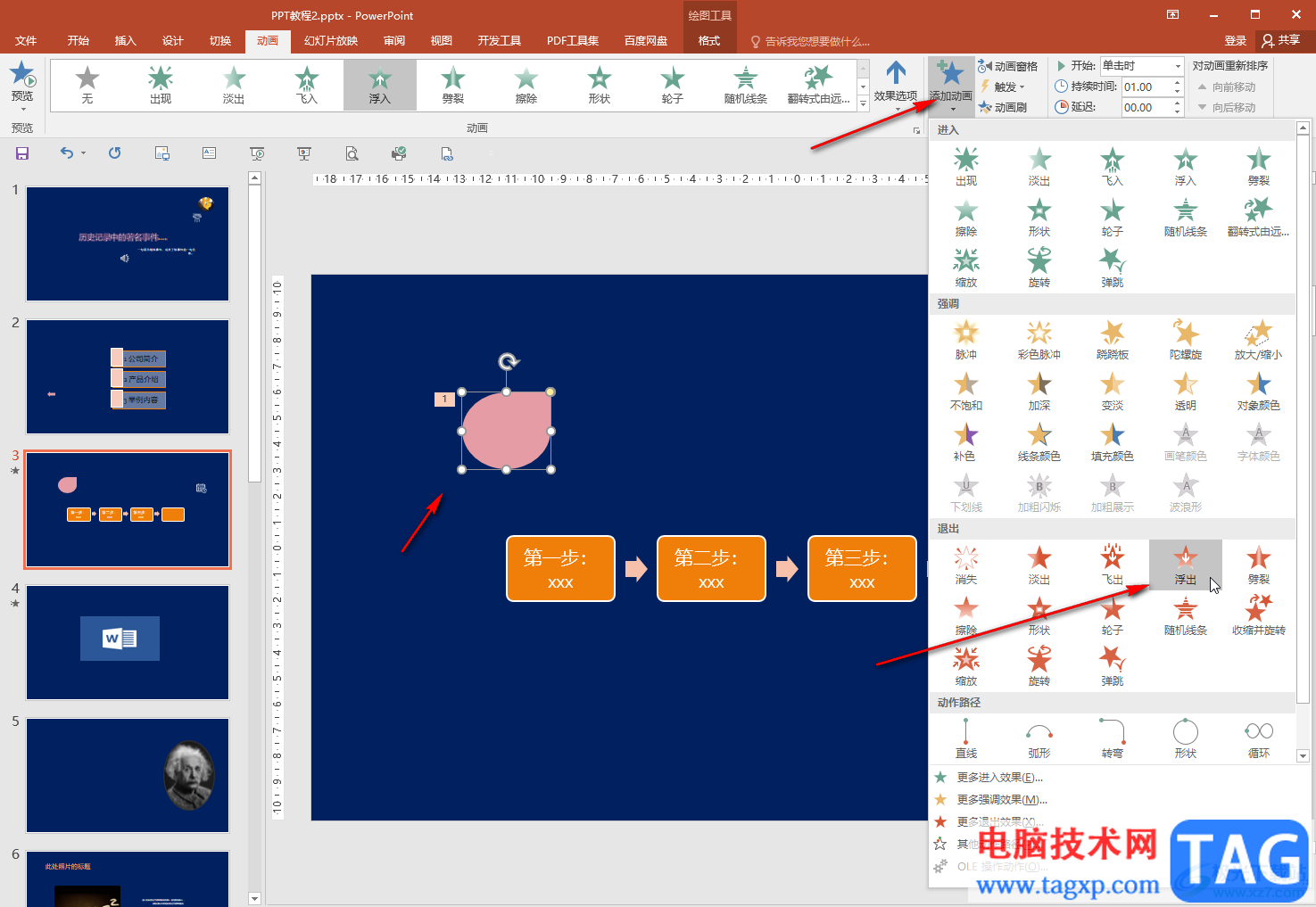
第四步:可以看到形状左侧出现了两个数字, 标题成功添加了两个动画效果;
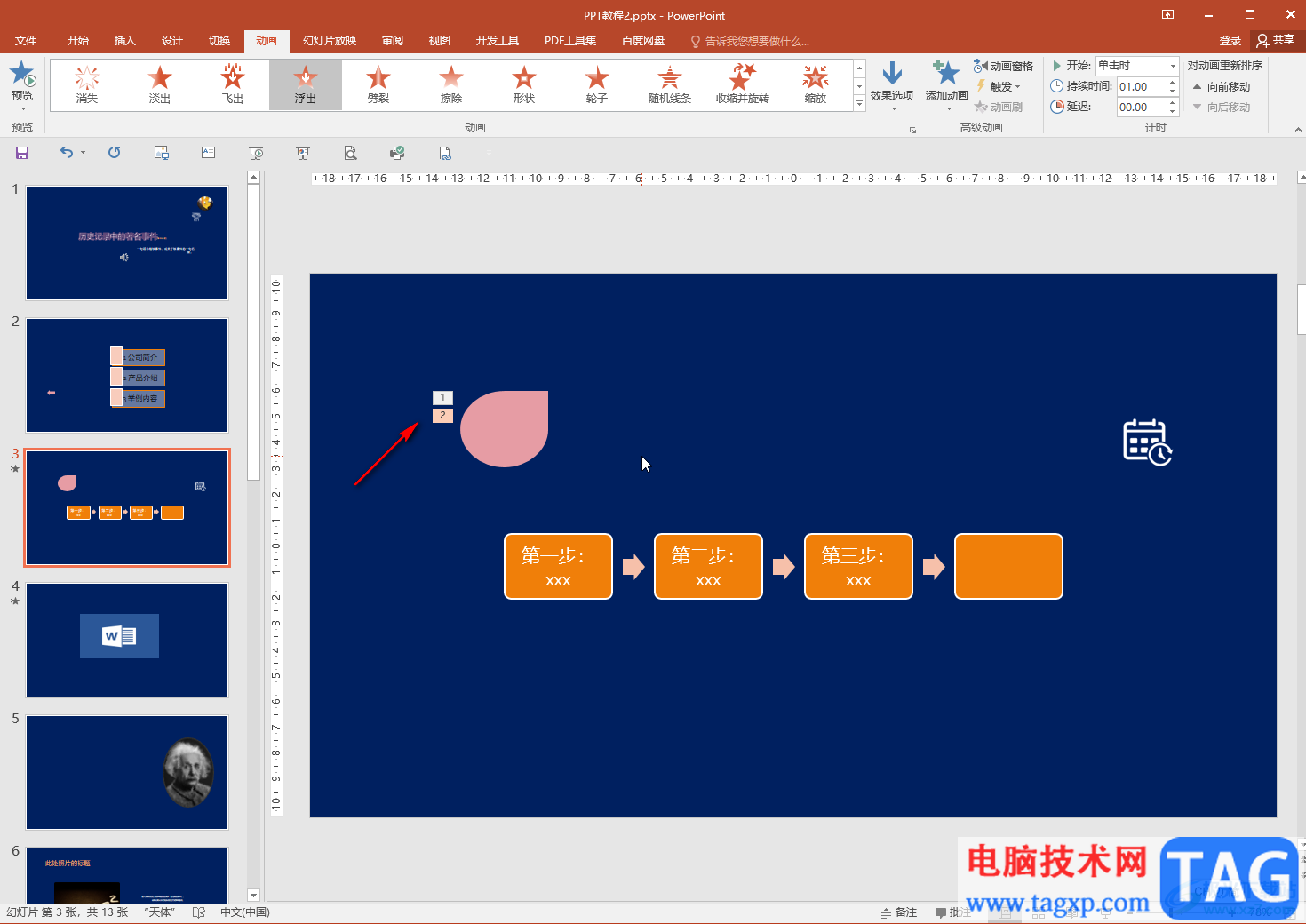
第五步:点击“动画窗格”按钮打开侧边栏后,可以依次点击选中动画效果后点击下拉箭头进行详细的效果设置。
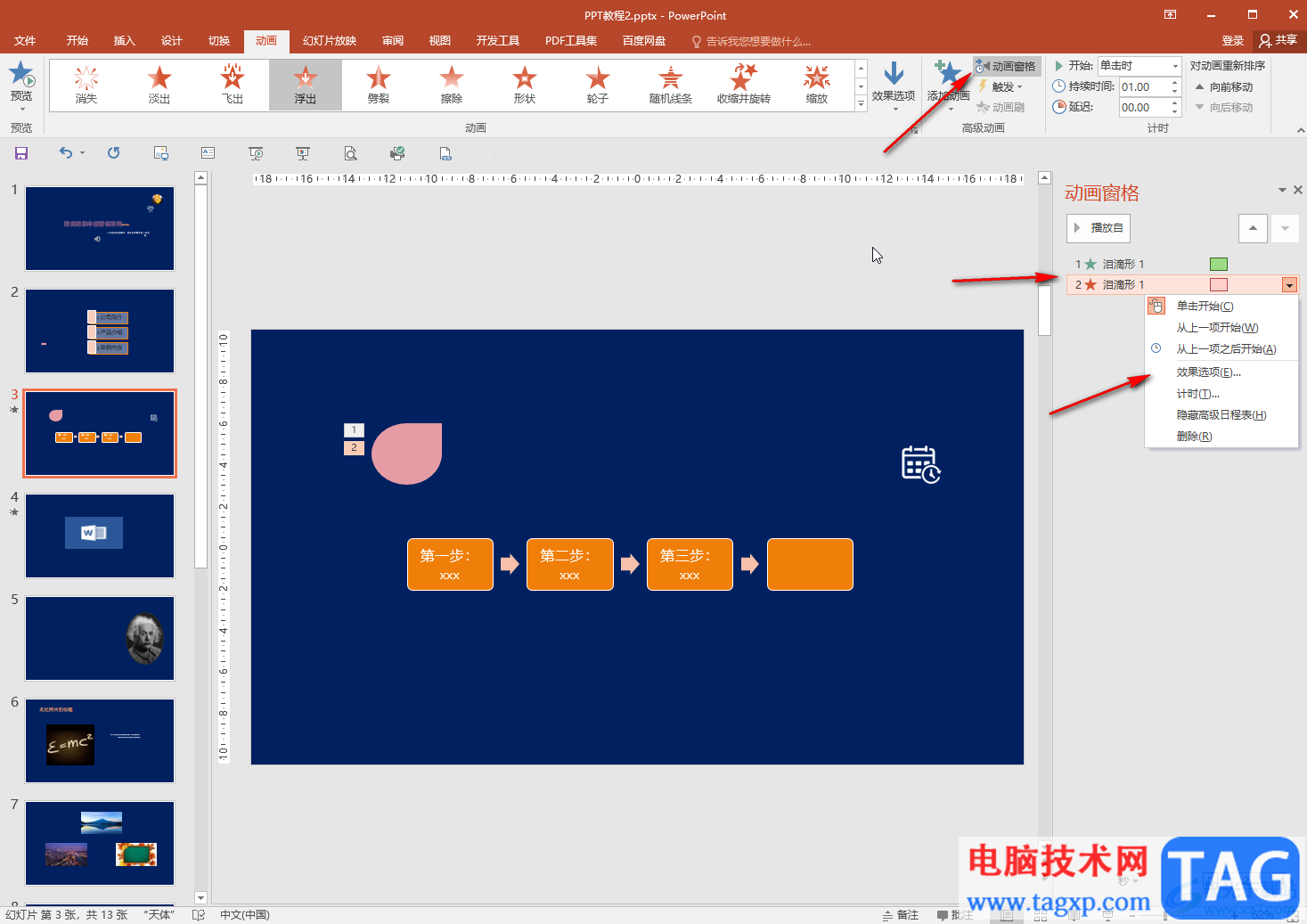
以上就是PowerPoint演示文稿中为一个对象添加多个动画效果的方法教程的全部内容了。我们这里是为形状添加了一个进入和一个退出动画,小伙伴们可以按需进行添加。
 《木筏求生》交易站蓝图有哪些?raft交易
《木筏求生》交易站蓝图有哪些?raft交易
木筏求生交易站是最新版本中加入的一个要素,在这里可以购买......
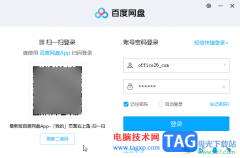 百度网盘电脑版停用同步空间功能的方法
百度网盘电脑版停用同步空间功能的方法
百度网盘是一款非常好用的软件,很多小伙伴都在使用。如果我......
 烟雨江湖崖间宝藏支线任务怎么完成-崖间
烟雨江湖崖间宝藏支线任务怎么完成-崖间
对于烟雨江湖游戏的萌新玩家来说,可能还不太清楚游戏中崖间......
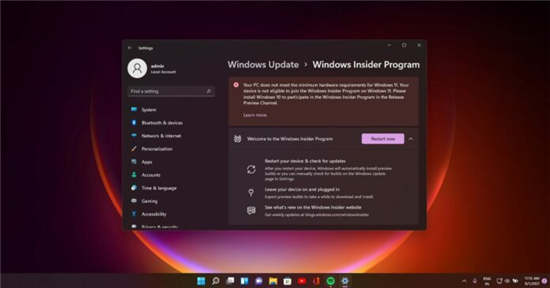 微软为 Windows 10 2004 及更新版本发布新的
微软为 Windows 10 2004 及更新版本发布新的
微软今天发布了适用于 Windows 10 版本 21H1、20H2 和 2004的可选 KB......
 win7任务管理器打不开怎么办
win7任务管理器打不开怎么办
win7系统是一款非常好用的优秀系统,许多用户们在最近使用wi......

如何在ppt中实现flash播放控制器 ppt中flash不能播放怎么办 在PowerPoint中插入Flash动画可以采用控件来实现,不过,如果插入的Flash动画本身不包括控制按钮,而你又想控制动画暂停或继续播放,...

PowerPoint演示文稿是很多小伙伴都在使用的一款软件,在其中我们可以非常轻松地编辑和制作各种幻灯片。很多小伙伴发现自己在PowerPoint演示文稿中播放PPT时,会自动播放下一张,如果我们希望...

很多小伙伴在日常工作与生活种都离不开演示文稿,演示文稿能够帮助我们更好的展示演讲内容,在对演示文稿进行编辑时,我们有很多选择,但很多小伙伴还是习惯使用PPT程序。在PPT程序中,...
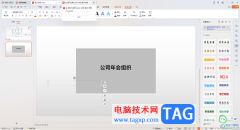
在进行总结年会、班会以及其他会议的时候,多数小伙伴会将需要演讲的内容制作成PPT文件进行展示给大家来放映演讲,这样可以让大家比较直观和感受到演讲内容的画面,而其中大家想要在已...
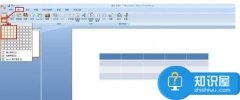
powerpoint中怎么做三线表教程 ppt中三线表的制作方法 三线表看起来简单明了,又突破了普通表格死板,拘束的原则,很受很多朋友的欢迎,但是还有部分朋友不知道怎样在PPT中制作三线表,如何...

powerpoint流程图怎么做 ppt流程图的制作方法教学 ppt是一个很好用的工具,但是我们在使用PPT的时候有时候要使用流程图却不知道怎么画,如何用ppt做流程图呢?小编就为你解如何用ppt做流程图这...

在ppt中怎样制作logo图标技巧 怎么制作ppt加logo的图片方法 除了从网上下载logo图案外,有时候也可以通过PPT上的形状功能来绘制简单的logo图案,那么PPT怎么制作LOGO呢?下面小编就为大家介绍P...

PowerPoint2016怎么合并形状 PowerPoint2016合并形状功能教程 PowerPoint是一款常用的office软件,我们在工作和学习中,经常会使用PPT来制作幻灯片,以便大家更好的理解内容。在PowerPoint 2016中,有合并...

有时候我们想让幻灯片一张一张自动播放,同时播放一首背景音乐,从而产生出电影的效果,下面我们通过一个练习来学习操作; 1、插入音乐 1)启动PowerPoint,自动打开一个空白文档...

我们都知道,在各种常用办公软件中,我们都可以开启自动保存功能,这样可以最大限度地保存我们的操作,比如在忘记保存,突然断电等情况下可以尽量保存我们的操作。如果我们需要在Po...

PowerPoint演示文稿是我们都比较熟悉的一款办公软件,我们在其中可以设计和编辑各种幻灯片。在PowerPoint演示文稿中编辑幻灯片我们经常都会添加一些动画效果,比如我们可以为文字,图片,图...

在我们办公工作中,避免不了将一些PPT幻灯片里面的内容复制到Word当中,一些朋友预见这种情况就不知道从何下手了,有的朋友甚至直接复制粘贴过去,这样的话肯定会影响外观,甚至...

PowerPoint演示文稿是很多小伙伴都在使用的一款办公软件,在其中我们可以使用各种功能轻松编辑和制作幻灯片。如果我们希望在PowerPoint演示文稿中给汉语拼音添加声调,小伙伴们知道具体该如...

PPT怎么制作渐变背景 PPT背景渐变制作方法教学除了上面的颜色渐变,还有一种形状的渐变,制作起来其实也很简单。简单起见,小编在这里,直接切换到“插入”选项卡,选择插入“形状”中...
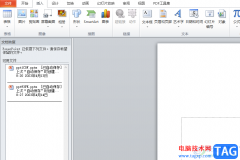
ppt软件是大部分上班族在汇报工作时,会选择使用的一款办公软件,给用户带来了许多的好处,其中的实用功能可以让用户演示文稿变得更加生动有趣,所以ppt软件深受用户的青睐,当用户需要...